Jak naprawić latarkę, która nie działa na iPhonie lub iPadzie
„Moja latarka przestała działać po pobraniu iOS 18; nie jest dostępna nawet na zablokowanym ekranie. Czy masz jakieś sugestie?” Od czasu iPhone’a 4 firma Apple dodała lampę błyskową z tyłu iPhone’ów, aby użytkownicy mogli robić zdjęcia o bardzo wysokiej jakości, gdy na obiekt nie pada światło. Ponadto firma Apple wprowadziła dwukolorową lampę błyskową, aby uzyskać lepsze kolory dla odcieni skóry. W tym artykule pokazano, jak naprawić latarka nie działa na Twoim iPhonie.
TREŚĆ STRONY:
Część 1: Dlaczego latarka nie działa na iPhonie
Jest to niewygodne, gdy chcesz robić zdjęcia w ciemnym otoczeniu. Poznajmy główne powody, dla których latarka nie działa na Twoim iPhonie, zanim zaczniemy rozwiązywać problem:
1. Ekstremalne temperatury mogą uniemożliwić działanie latarki Twojego iPhone'a.
2. Nieprawidłowe ustawienia. Tryb niskiego poboru mocy, na przykład, uniemożliwia korzystanie z funkcji zużywających dużo energii, takich jak latarka.
3. Błędy oprogramowania.
4. Twój iPhone się zacina.
5.Konflikt operacyjny.
Część 2: Jak naprawić iPhone Flashlight nie działa
Rozwiązanie 1: Zamknij aplikację Aparat w telefonie iPhone
Funkcja lampy błyskowej w aplikacji Aparat wbudowanej w iPhone'a używa tego samego światła co latarka. Jeśli otwierasz aplikację Aparat, ikona latarki w Centrum sterowania stanie się wyszarzona. Innymi słowy, nie możesz używać lampy błyskowej i latarki w tym samym czasie.
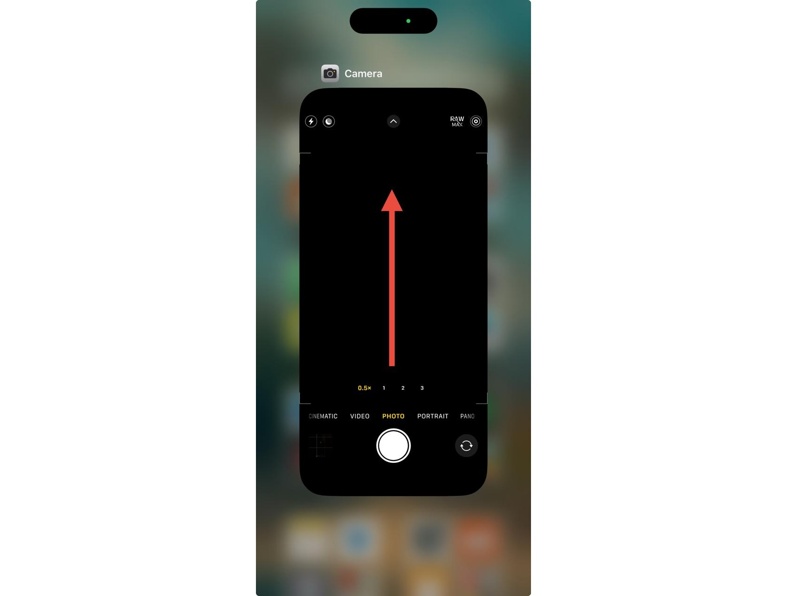
Krok 1. Jeśli latarka w Twoim iPhonie nie działa, otwórz przełącznik aplikacji.
Na iPhonie z Face ID przesuń palcem w górę od dołu i zatrzymaj się na środku ekranu. Następnie unieś palec.
Na iPhonie z przyciskiem Home dotknij dwukrotnie Strona Główna przycisk.
Krok 2. Przesuń palcem w lewo i prawo, aby znaleźć aplikację Aparat.
Krok 3. Dotknij aplikacji i przesuń palcem w górę, aby zamknąć ją w tle.
Rozwiązanie 2: Zdejmij obudowę iPhone’a

Jak wspomniano wcześniej, komponent lampy błyskowej znajduje się z tyłu iPhone'a 4 i nowszych. Niekompatybilne etui telefonu może blokować komponent, przez co latarka iPhone'a nie będzie działać. Rozwiązanie jest proste: zdejmij etui iPhone'a.
Rozwiązanie 3: Wyłącz tryb niskiego zużycia energii
Tryb niskiego poboru mocy zmniejsza ilość energii zużywanej przez urządzenie iOS, gdy bateria jest słaba. Jednak wyłącza również funkcje zużycia energii. Jeśli latarka iPhone'a nie działa, musisz ręcznie wyłączyć tryb niskiego poboru mocy.
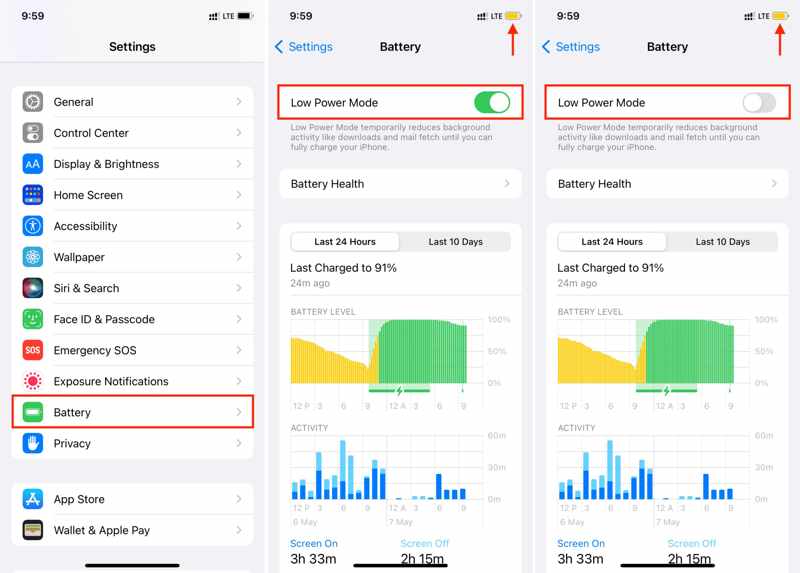
Krok 1. Otwórz Ustawienia aplikacja na Twoim iPhonie.
Krok 2. Idź do bateria patka.
Krok 3. Wyłącz opcję Low Power Mode opcja.
Krok 4. Następnie spróbuj ponownie użyć latarki w swoim urządzeniu.
Rozwiązanie 4: Wymuś ponowne uruchomienie iPhone'a
Wymuszone ponowne uruchomienie jest podstawową metodą rozwiązywania problemów na iPhone'ach. Może usunąć niepotrzebne pliki i pamięci podręczne na Twoim urządzeniu, zamknąć wszystkie aplikacje działające w tle i zwolnić miejsce. Jeśli latarka nie działa na Twoim iPhonie, możesz wymusić ponowne uruchomienie urządzenia, aby rozwiązać problem.

Na iPhonie 8 lub nowszym
Szybko naciśnij i zwolnij Maksymalna objętość przycisk.
Zrób to samo z Ciszej przycisk.
Naciśnij i przytrzymaj Bok dopóki nie zobaczysz logo Apple.
Na iPhonie 7/7 Plus
Przytrzymaj przycisk Ciszej + Bok przyciski jednocześnie.
Gdy pojawi się logo Apple, puść przyciski.
Na iPhonie 6s lub starszym
Trzymaj Strona Główna + Bok przyciski razem.
Zwolnij je, gdy pojawi się logo Apple.
Rozwiązanie 5: aktualizacja oprogramowania
Nieaktualne oprogramowanie może prowadzić do różnych problemów. Jeśli latarka Twojego iPhone'a nie działa na starej wersji iOS, lepiej zaktualizuj oprogramowanie na swoim urządzeniu. Oto kroki, aby wykonać zadanie.
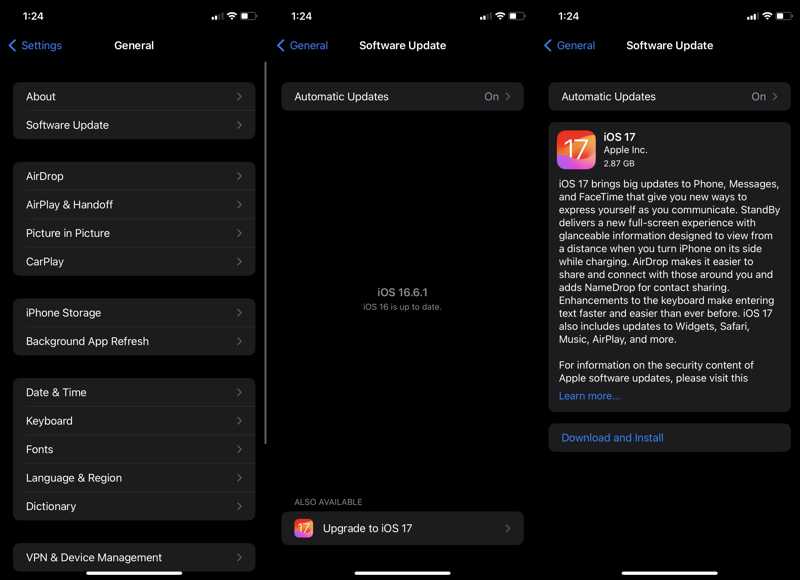
Krok 1. Uruchom swój Ustawienia app.
Krok 2. Idź do Ogólne kartę i wybierz Aktualizacja oprogramowania.
Krok 3. Jeśli aktualizacja jest dostępna, dotknij Pobierz i zainstaluj przycisk.
Krok 4. Postępuj zgodnie z instrukcjami wyświetlanymi na ekranie, aby zaktualizować system iOS.
Rozwiązanie 6: Zresetuj wszystkie ustawienia
Innym rozwiązaniem problemu z latarką nie działającą w Twoim iPhonie jest zresetuj wszystkie ustawienia na swoim iPhonie. To może przywrócić wszystkie ustawienia do stanu fabrycznego. Nie usunie danych i plików na Twoim iPhonie.
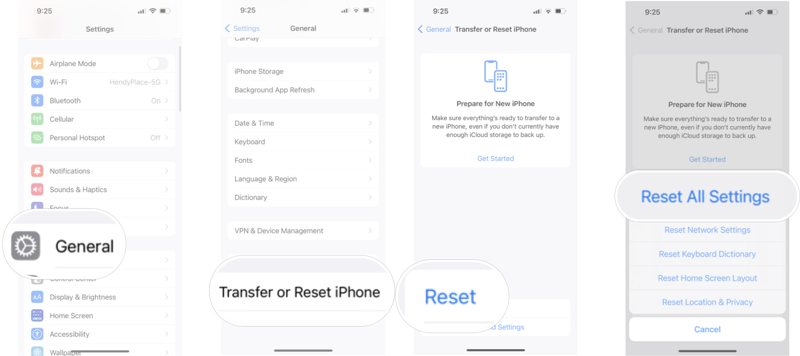
Krok 1. Uruchom swój Ustawienia app.
Krok 2. Iść do Ogólne i dotknij Przenieś lub zresetuj iPhone'a.
Krok 3. Stuknij Zresetuj i wybierz Resetuj wszystkie ustawienia.
Krok 4. Jeśli zostaniesz o to poproszony, wprowadź kod dostępu, aby potwierdzić.
Część 3: Ostateczne rozwiązanie problemu z niedziałającą latarką iPhone'a
Jeżeli wypróbowałeś powyższe rozwiązania, ale latarka w Twoim iPhonie nadal nie działa, Apeaksoft iOS System Recovery może pomóc Ci skutecznie rozwiązać problem. Jest w stanie wykryć usterki oprogramowania na Twoim urządzeniu i szybko naprawić problem.
Ostateczne rozwiązanie, aby naprawić niedziałającą latarkę iPhone'a
- Napraw problemy z oprogramowaniem na swoim iPhonie jednym kliknięciem.
- Zaoferuj wiele trybów dla różnych celów.
- Z łatwością aktualizuj lub obniż wersję systemu iOS.
- Obsługuje szeroką gamę urządzeń iPhone, iPad i iPod.

Jak naprawić iPhone Flashlight nie działa
Krok 1. Połącz swój iPhone i komputer
Uruchom najlepsze oprogramowanie do odzyskiwania systemu iOS po zainstalowaniu go na komputerze. Istnieje inna wersja na Maca. Wybierz Odzyskiwanie systemu iOS i podłącz iPhone'a do komputera za pomocą kabla Lightning. Kliknij Rozpocznij przycisk, aby sprawdzić, czy na Twoim urządzeniu występują problemy z oprogramowaniem.

Krok 2. Wybierz tryb
Kliknij Darmowa szybka poprawka link do szybkiej naprawy usterek oprogramowania. Jeśli nie jest dostępny, kliknij Fix. Następnie wybierz plik Tryb standardowy or Tryb zaawansowany w zależności od sytuacji. Należy pamiętać, że tryb zaawansowany będzie przywracanie ustawień fabrycznych Twój iPhone. Naciśnij Potwierdzać kontynuować.
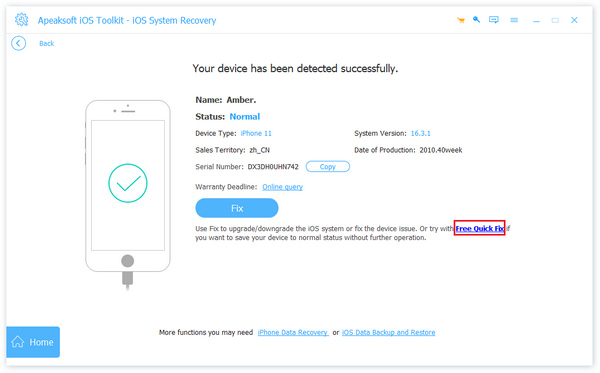
Krok 3. Naprawa latarki iPhone'a, która nie działa
Gdy załadują się informacje o Twoim urządzeniu, zaznacz je i kliknij Do pobrania aby pobrać firmware. Jeśli masz już plik firmware, zaimportuj go ze swojego dysku twardego. Kliknij Następna aby rozpocząć naprawę latarki w Twoim iPhonie.

Podsumowanie
Po przeczytaniu naszego artykułu powinieneś wiedzieć, jak to naprawić Latarka iPhone'a nie działa. Wyjaśniliśmy, dlaczego występuje problem. Następnie możesz postępować zgodnie z naszymi rozwiązaniami, jedno po drugim, aby Twoja latarka znów działała. Apeaksoft iOS System Recovery to najlepsze rozwiązanie, które pomoże Ci szybko pozbyć się problemu. Jeśli masz inne pytania dotyczące tego tematu, zapisz je poniżej tego posta.
Powiązane artykuły
Niedziałający Bluetooth iPhone'a może być irytujący. Na szczęście ten problem można szybko naprawić. Najpierw sprawdź, czy włączyłeś Bluetooth swojego iPhone'a.
Jeśli przeglądarka Safari nie działa, najpierw upewnij się, że masz włączone Wi-Fi i dane komórkowe. Nie ustawiaj również limitów czasu ekranowego dla Safari.
Jeśli Twój iPhone nie reaguje na dotyk, nie panikuj. Ten artykuł wyjaśnia, jak naprawić ten problem i pokazuje poprawki.
Brak otrzymywania wiadomości tekstowych na Twoim iPhonie to poważny problem. Możesz jednak łatwo go rozwiązać, korzystając z naszych sprawdzonych rozwiązań.

